台式win10怎么调节屏幕亮度 win10台式电脑怎么调节屏幕亮度
发布时间:2023-09-17 12:05:05 浏览数:
台式win10怎么调节屏幕亮度,现如今台式Win10电脑已成为许多人工作和娱乐的重要工具,随着长时间使用电脑,我们可能会发现屏幕亮度不符合我们的需求,无论是过亮或过暗都会对我们的视觉造成一定的负担。了解如何调节台式Win10电脑的屏幕亮度成为了必不可少的技巧。在本文中我们将探讨一些简单而有效的方法,帮助您调节台式Win10电脑的屏幕亮度,以获得更加舒适的使用体验。
方法如下:
1.打开电脑,用鼠标右击桌面左下角选项。
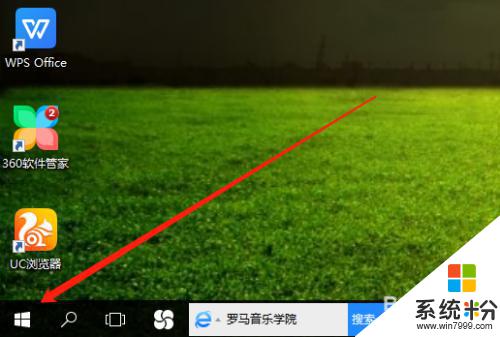
2.然后在弹出的菜单栏中,左击电源选项。
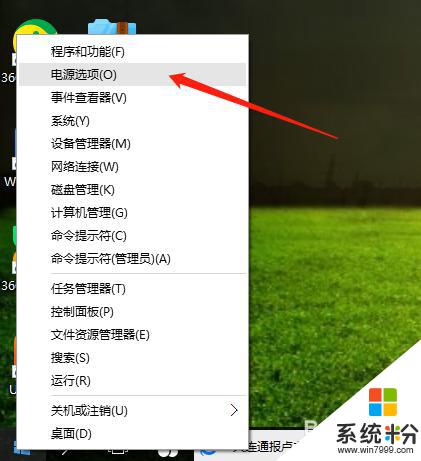
3.在电源选项页面,点击更改计划设置。
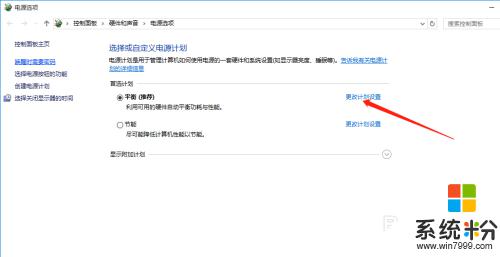
4.最后,鼠标点击选择亮度高低。保存修改即可完成。
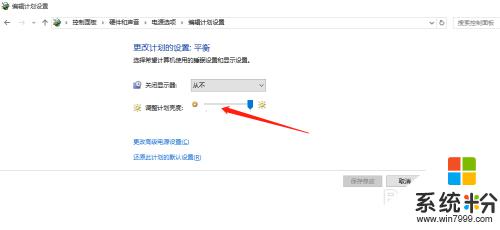
以上是如何调节台式Win10屏幕亮度的全部内容,如果您还有不明白的地方,可以按照本文介绍的方法进行操作,希望本文能够对您有所帮助。